Robot Çerçevesi - Ride Kullanan İlk Test Senaryosu
RIDE'yi keşfedeceğiz ve ilk test örneğimiz üzerinde çalışacağız.
Ride'ı komut isteminden açın veya masaüstünüzde bir sürüş kısayolu oluşturabilirsiniz.
Komut satırından
ride.pyMasaüstünden
Sürüşün kurulu olduğu yola gidin; pencereler içinC:\Python27\Scripts.

Ride.py'ye sağ tıklayın ve tıklayın Send To -> Desktop (kısayol oluştur).
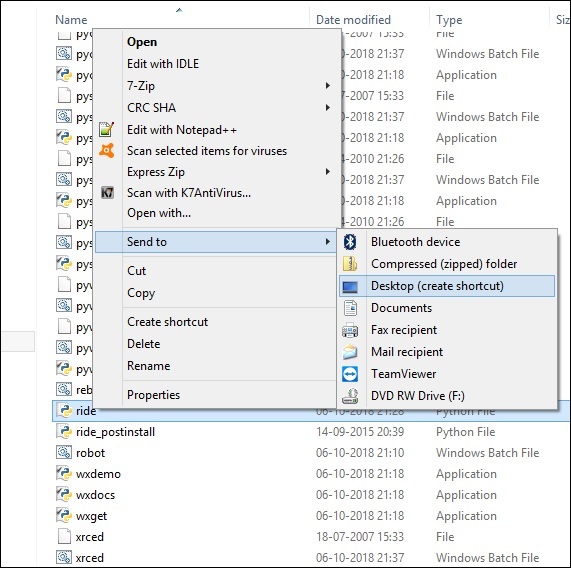
Şimdi masaüstünüzde bir sürüş simgesi göreceksiniz. Sürüş düzenleyicisini açmak için üzerine tıklayabilirsiniz.
Sürüşteki ilk test durumumuzla başlayalım. Düzenleyiciyi açın ve Dosya -> Yeni Proje'ye tıklayın.

Tıklayın Yeni Projesi ve projenin adını girin.
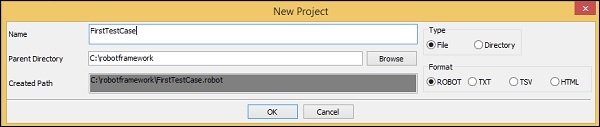
Ana Dizin, projenin kaydedileceği yoldur. Gerekirse yolu değiştirebilirsiniz. Robotframework adında bir klasör oluşturdum ve tüm dosyaları bu klasöre kaydedeceğim.
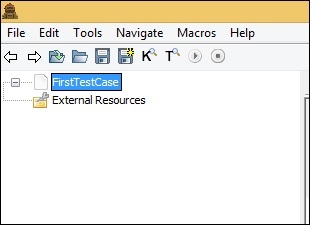
Project FirstTestCase oluşturulur.
Test senaryosu oluşturmak için projeye sağ tıklayın.
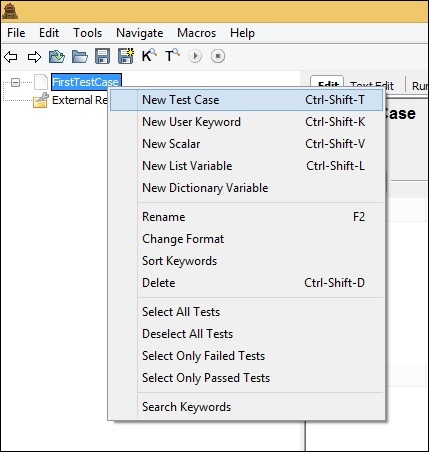
New Test Case'i tıklayın .

Test senaryosunun adını girin ve Tamam'a tıklayın.
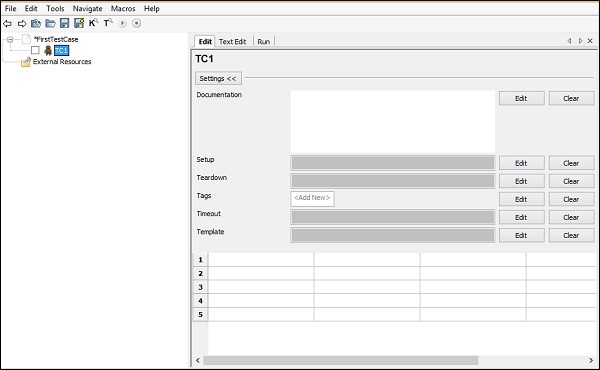
Oluşturulan test senaryosu için gösterilen 3 sekme vardır - Düzenleme, Metin Düzenleme ve Çalıştırma .
Düzenle sekmesi iki formatla gelir - Ayarlar ve Tabular. İki formatı sonraki bölümlerimizde tartışacağız.
Ayarlar Formatı
Ayarlar'da dokümantasyon, kurulum, sökme, etiketler, zaman aşımı ve şablonumuz var.
Dokümantasyon
İleride başvurmak için kolay olması için test durumunuz hakkında ayrıntılar ekleyebilirsiniz.

Belgeleri kaydetmek için Tamam'a tıklayın.
Kurulum ve Sökme
Bir test senaryosuna atanmış bir kurulum varsa, test senaryosu yürütülmeden ve sökülmek için test senaryosu yapıldıktan sonra yürütülecek test kurulumundan önce yürütülür. Sonraki bölümlerimizde bunun ayrıntılarına gireceğiz. İlk test durumumuz için şimdi ihtiyacımız yok ve boş tutabiliriz.
Etiketler
Bu, test senaryolarını etiketlemek için kullanılır - belirli test senaryolarını dahil etmek, hariç tutmak için. Test senaryolarından herhangi birinin kritik olup olmadığını da belirtebilirsiniz.
Zaman aşımı
Bu, test senaryosunda bir zaman aşımı ayarlamak için kullanılır. Şimdilik boş tutacağız.
Şablon
Bu, test senaryosu için kullanılacak anahtar kelimelere sahip olacaktır. Çoğunlukla veriye dayalı test senaryosu için kullanılır. Üst düzey kullanıcı tanımlı anahtar sözcük şablonda belirtilir ve verileri anahtar sözcüğe geçirmek için test senaryoları kullanılır.
Tablo formatında, ilk test durumumuzu yazacağız ve çıktıyı görmek için aynısını uygulayacağız.
Bu test durumunda, sadece bazı günlükler ekleyeceğiz ve çıktısını göreceğiz. Bunu anlamak için aşağıdaki ekran görüntüsünü düşünün -
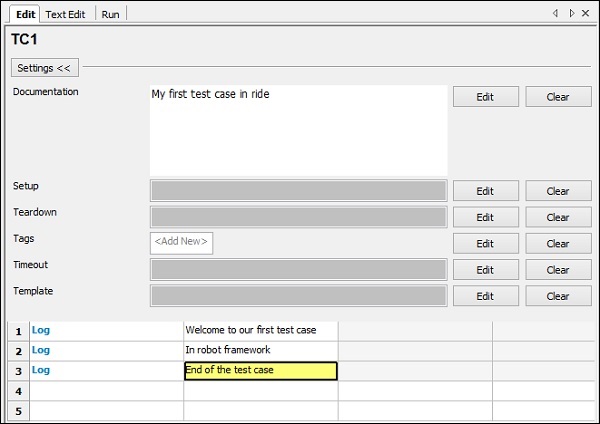
Yukarıda gösterildiği gibi mesajları kaydetmek için Log anahtar kelimesini kullandık .
Düzenle'de belirtilen anahtar kelimelere dayanarak, kodu aşağıda gösterildiği gibi Metin Düzenleme'de alabiliriz -
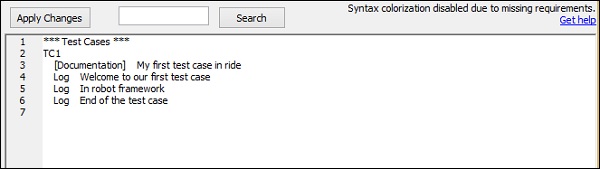
Test senaryosunu Metin Düzenleme'de de yazabilirsiniz ve aynısı tablo biçiminde yansıtılacaktır. Şimdi test durumunu çalıştıralım ve çıktıyı görelim.
Test senaryosunu çalıştırmak için, aşağıda gösterildiği gibi Başlat'a tıklamamız gerekir -

Başlat'a tıklayın ve işte test senaryosunun çıktısı -
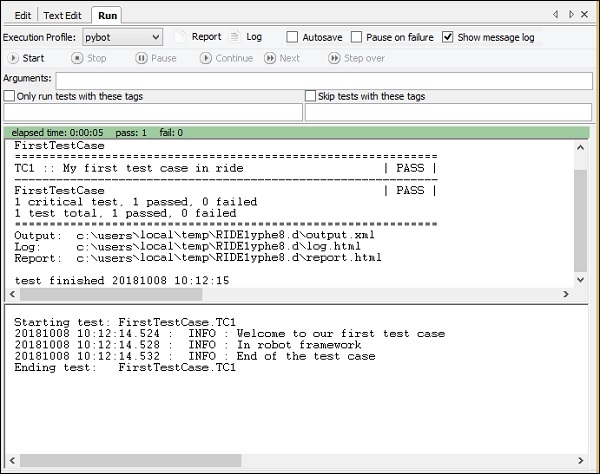
Test olayımız başarıyla yürütüldü ve ayrıntılar yukarıda gösterildiği gibidir. Durumu PASS olarak verir .
Test senaryosunun yürütülmesinin ayrıntılarını aşağıda vurgulandığı gibi Rapor ve Günlük'te de görebiliriz.

Rapor'a tıklayın ve ayrıntıları aşağıdaki gibi yeni bir sekmede açar

Raporda, başlangıç saati, bitiş saati, günlük dosyasına giden yol, test senaryosunun durumu vb. Gibi ayrıntıları verir.
Raporun sağ üst köşesindeki veya Çalıştır ekranından Günlük seçeneğine tıklayın.
İşte günlük dosyasının ayrıntıları -

Günlük dosyası, test yürütmenin ayrıntılarını ve test senaryosu için verdiğimiz anahtar sözcüklerin ayrıntılarını verir.
Raporda ve log dosyasında durum için yeşil renk alırız.
Şimdi test senaryosunun başarısız olmasına yol açacak bazı değişiklikler yapalım ve çıktıyı görelim.
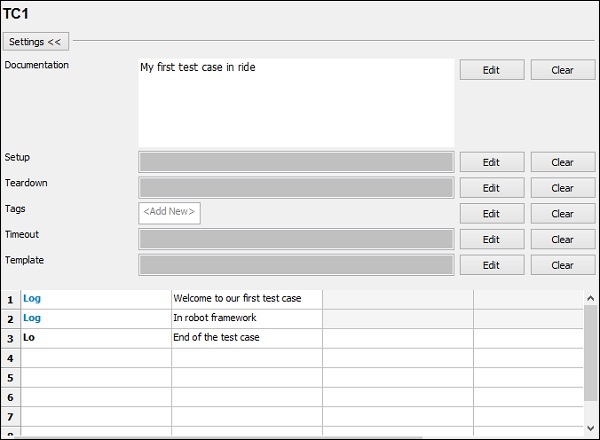
Yukarıdaki test durumunda, Log anahtar sözcüğü yanlıştır. Test senaryosunu çalıştırıp çıktıyı göreceğiz -
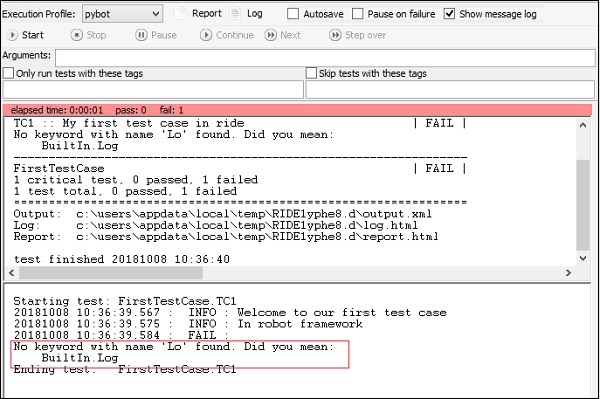
Test senaryosunun başarısız olduğunu görüyoruz. Test senaryosu hakkında söylediği hatayı vurguladım.
Şimdi raporu ve günlük çıktısını görecek.Rapordan -

Günlükten
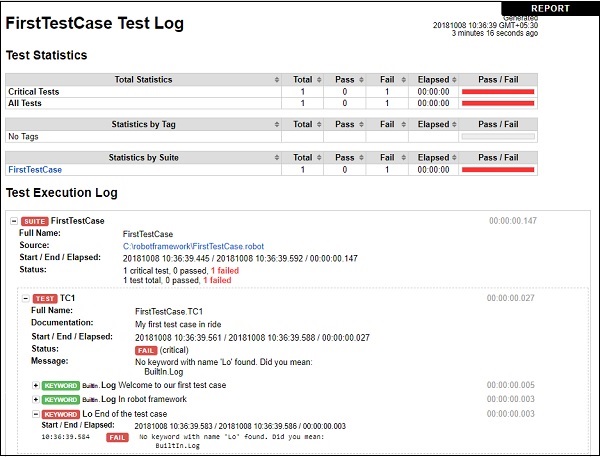
Test durumu başarısız olduğunda, yukarıda gösterildiği gibi renk Kırmızı olarak değiştirilir.
Sonuç
Bu bölümde, basit bir test senaryosunu ele aldık ve yürütme sırasında görülen sonuçlar gösterilmektedir. Raporlar ve günlükler, test senaryosu yürütmenin ayrıntılarını gösterir.